Windows登录虚拟机Ubuntu系统登录不成功解决办法(ssh: connect to host 192.168.220.128 port 22: Connection refused) |
您所在的位置:网站首页 › ssh cmd命令 › Windows登录虚拟机Ubuntu系统登录不成功解决办法(ssh: connect to host 192.168.220.128 port 22: Connection refused) |
Windows登录虚拟机Ubuntu系统登录不成功解决办法(ssh: connect to host 192.168.220.128 port 22: Connection refused)
|
我在windows端第一次连接自己电脑虚拟机建立的Ubuntu系统时出现如下问题 
ssh: connect to host 192.168.220.128 port 22: Connection refused 其中ssh命令后,shell是Ubuntu系统用户的名称,@后是ifconfig命令得到的IP地址 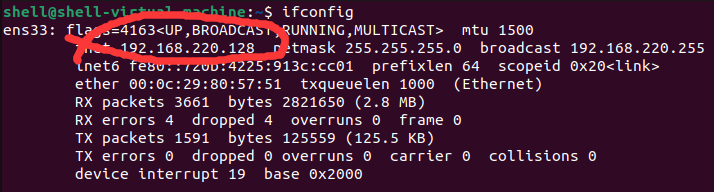
首先我在windows系统内 ping ip 发现可以联通,说明系统建立没有问题 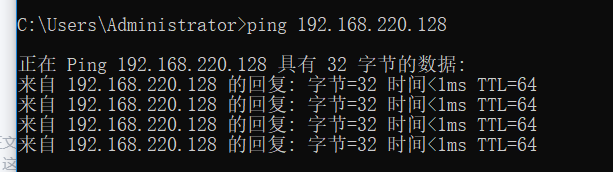
windows端因为已经检查过客户端OpenSSH已安装,所以我接下来检查ubuntu系统那里是否出问题 
首先在乌班图中检查ssh是否启动 systemctl status sshd 系统反馈没有该服务 然后我输入命令试图启动该服务 systemctl start sshd 系统反馈没有该文件 查看22端口发现端口已打开 netstat -lnput |grep :22 继续试图重启ssh服务 systemctl start sshd 没有效果 只能重装OpenSSH文件 sudo apt remove openssh-server --purge -y sudo apt install openssh-server 重装后就成功了查看22端口出现 netstat -lnput |grep :22 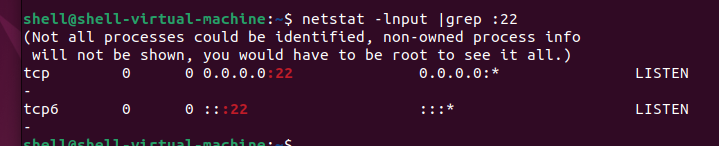
查看ssh服务是否打开,发现打开成功 systemctl status sshd 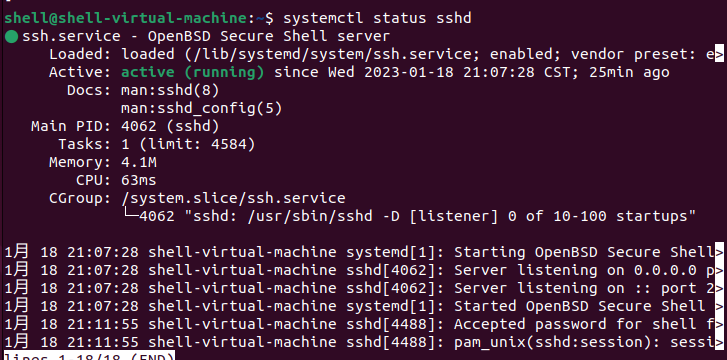
再次在windows 远程登录 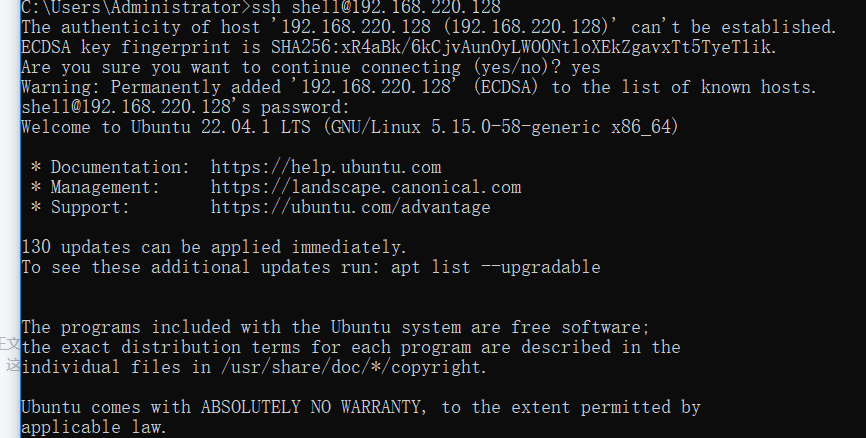
询问系统,发现远程登录成功 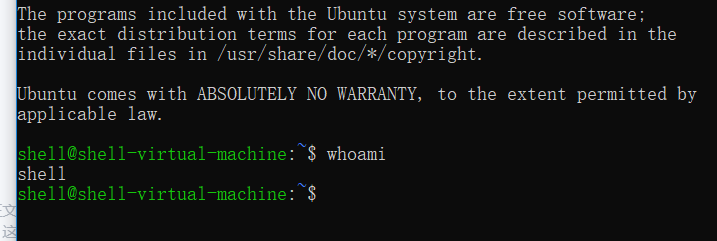
|
【本文地址】